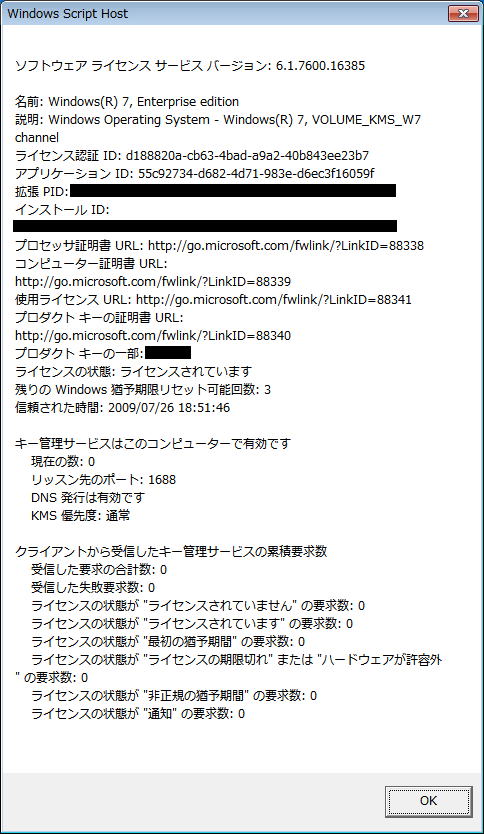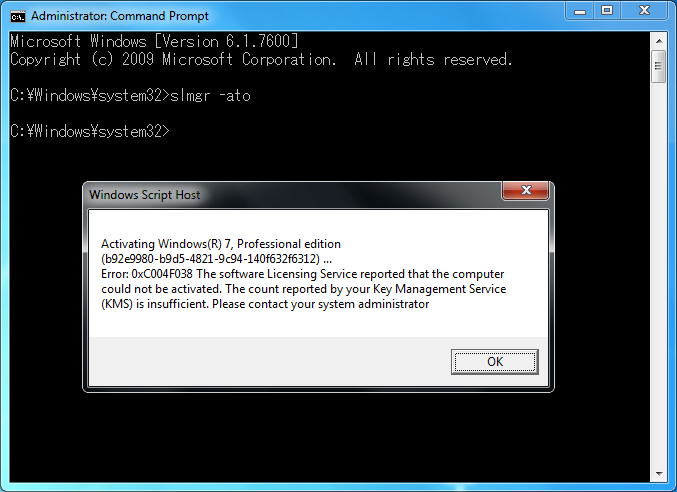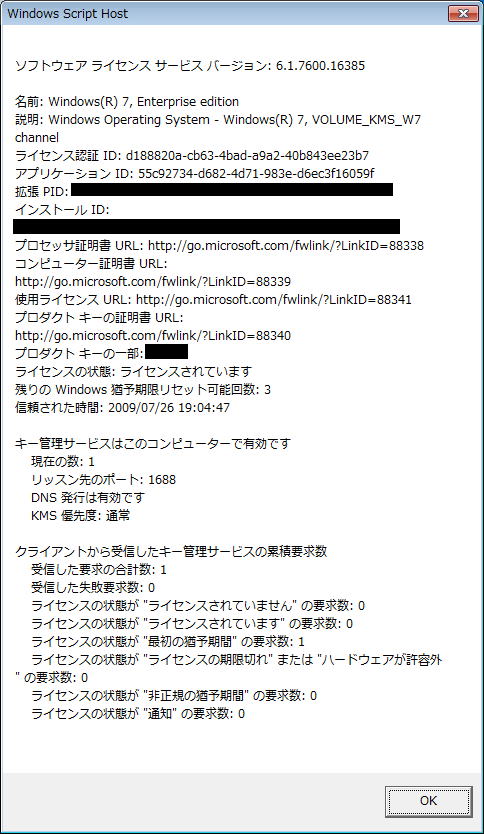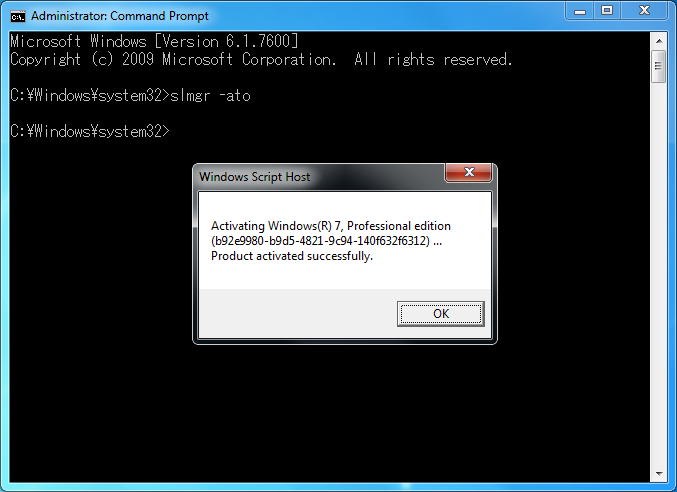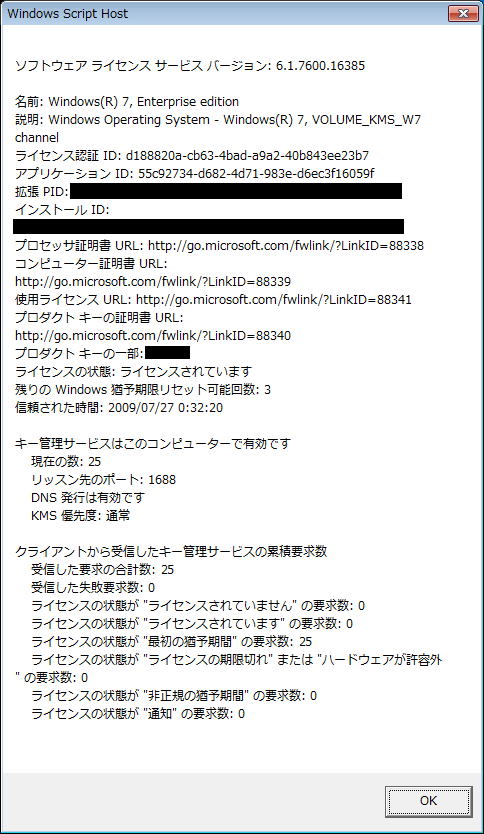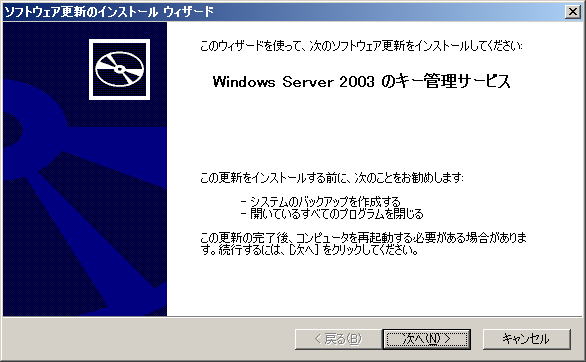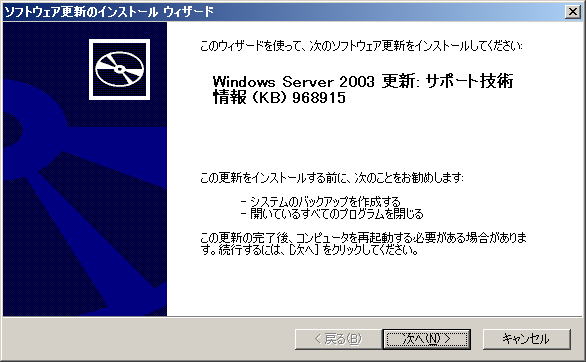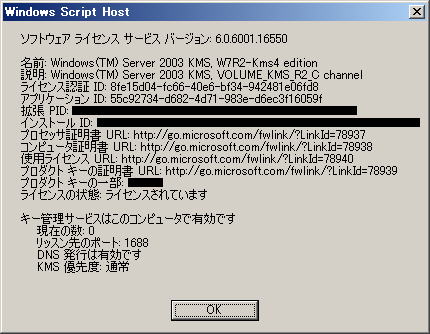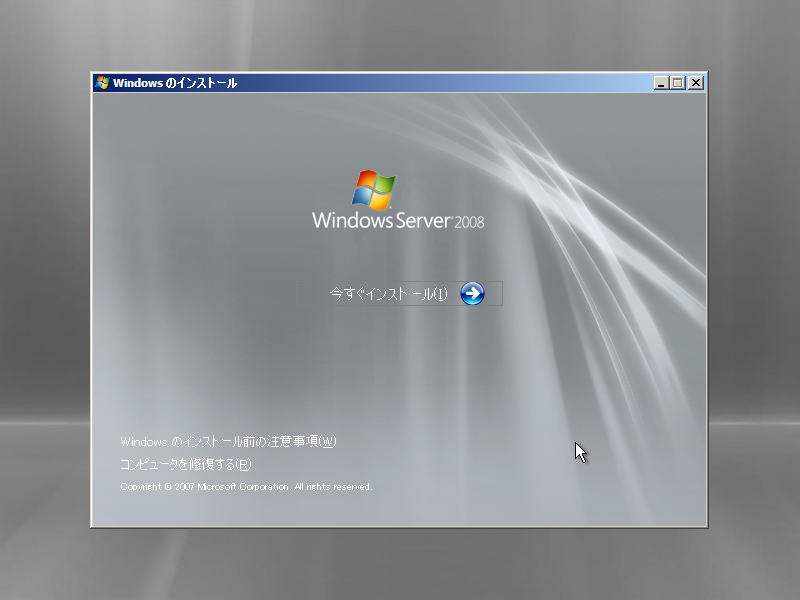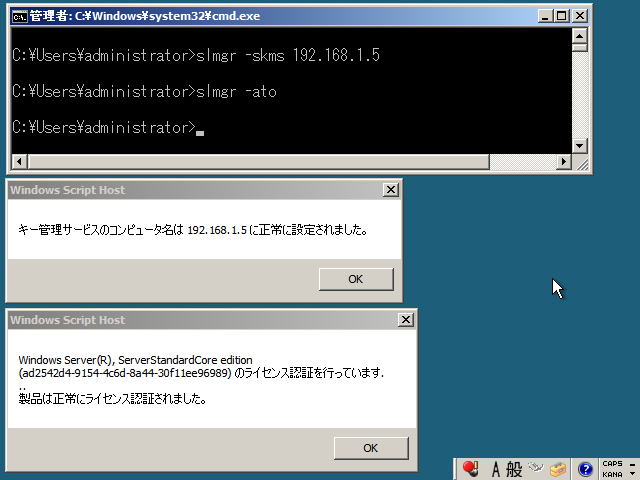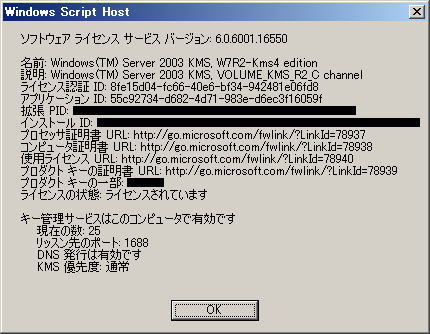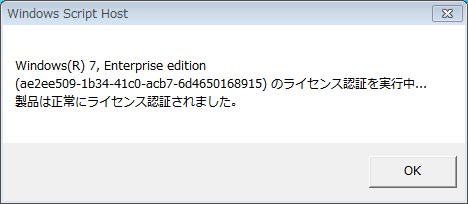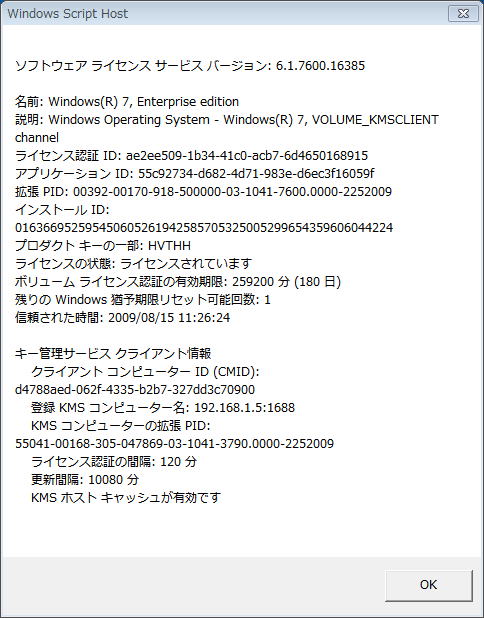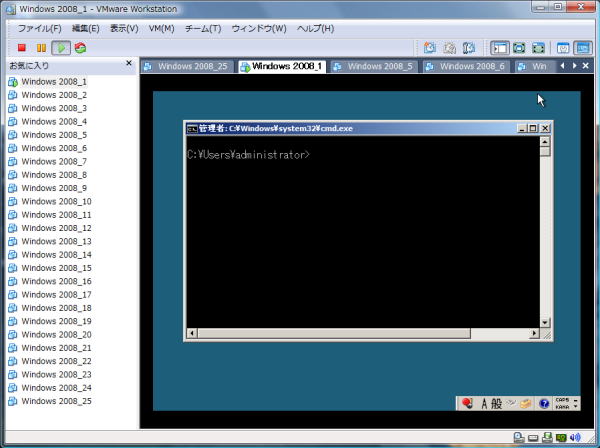| Windows 7 | �@ | |||||||||||||||||||||||||||||||||||||||||||||||
| �^�� | Windows 7�̃{�����[���A�N�e�B�x�[�V����2.0 (VA 2.0) �Ƃ͂ǂ��������̂��낤���H �@KMS(Key Management Service)���g�p������@�I
|
|||||||||||||||||||||||||||||||||||||||||||||||
| ���� | Windows Vista���{�����[�����C�Z���X���i(Windows Vista Business Edition,Enterprise Edition�AWindows
7 Professional Edition,Enterprise Edition�Ȃ�)�ł́A�{�����[���A�N�e�B�x�[�V����2.0 �Ƃ����V�������C�Z���X�F�ؕ��@�ɕύX����܂����B �ȒP�Ɍ����ƃ{�����[�����C�Z���X���i�ł��A�N�e�B�x�[�V�������K�v�ɂȂ�܂������A�}�C�N���\�t�g�Ɍq���Ń��C�Z���X�F����K�v�͂Ȃ��A�l�b�g���[�N��̑㗝�A�N�e�B�x�[�V�����T�[�o�[(KMS�T�[�o�[)�Ń��C�Z���X�F���s�������Ƃ̂��Ƃł��B Windows Vista SP1���KMS�T�[�o�[�ɂ��Ď��(�v���_�N�g �L�[ �O���[�v)���lj��ɂȂ�(�ڍׂ�����)�AKMS�T�[�o�[�Ń��C�Z���X�F�ł���Windows �G�f�B�V���������肳��܂����B Windows 7�ɂ��Ă�KMS�T�[�o�[�Ƃ���Windows Server 2008 R2 ���́AWindows 7 ���K�v�ɂȂ�܂��B(Windows Vista��KMS�T�[�o�[�͎g�p�ł��܂���B�ڍׂ�����) �����AWindows 7 Professional Edition,Enterprise Edition�����o�����̂ŁAKMS�T�[�o�[���\�z���Ă݂܂��傤�B �����Œ��ӂ�����܂��B KMS���C�Z���X�F��25�����R���s���[�^���g�D�̃l�b�g���[�N������I�ɐڑ�����Ă������ΏۂƂ��Ă���ׁA25��ȏ�̃N���C�A���g����̃��C�Z���X�F�̗v��������ď��߂ă��C�Z���X�F���������܂��B�܂��A�N���C�A���g����̃��C�Z���X�F�̗v���������ԁi���Ԃ�30���j����Ȃ���KMS�T�[�o�[�̃��C�Z���X�F�̗v���̋L�^���폜����܂��B KMS�T�[�o�[�̍\�z
<�⑫1> �쐬����KMS�T�[�o�[�̎��Ԃ�VMware�̐ݒ�t�@�C���Ɂhrtc.startTime = "1248706700"��NjL���邱�Ƃɂ��Windows��̎��v��2009/7/27 23:58�ɂċN������悤�ɂ��܂����B ���̏�ԂŁA����Windows 7 Enterprise Edition�̃��C�Z���X�F���s�����Ƃ���E�E�E�E�E�B
�F�Ɏ��s���܂����E�E�E�B(T_T) ���������AKMS�T�[�o�[�̎��Ԃ�KMS�N���C�A���g�̎��Ԃ�5���Ԃ��炢�قȂ��Ă���ƔF�Ɏ��s����悤�ł��B �Ƃ肠�����AKMS�N���C�A���g�̎��Ԃ�KMS�T�[�o�[�̎��Ԃɂ��ĔF���܂������E�E�E�E�A
KMS�T�[�o�[�̃��C�Z���X�F�̗v���̋L�^���ێ����Ă����͍̂�����ł��ˁB <�⑫2> Windows Server 2003R2�ł�KMS�T�[�o�[�̍\�z Windows Server 2003�ɂ����Ă�KMS�T�[�o�[���\�z�ł��邻���ł��̂ŁA�����Ă݂܂����B �@��Windows Server 2003�́AService Pack 1�ȍ~�̃o�[�W�������K�v�ł��B
|